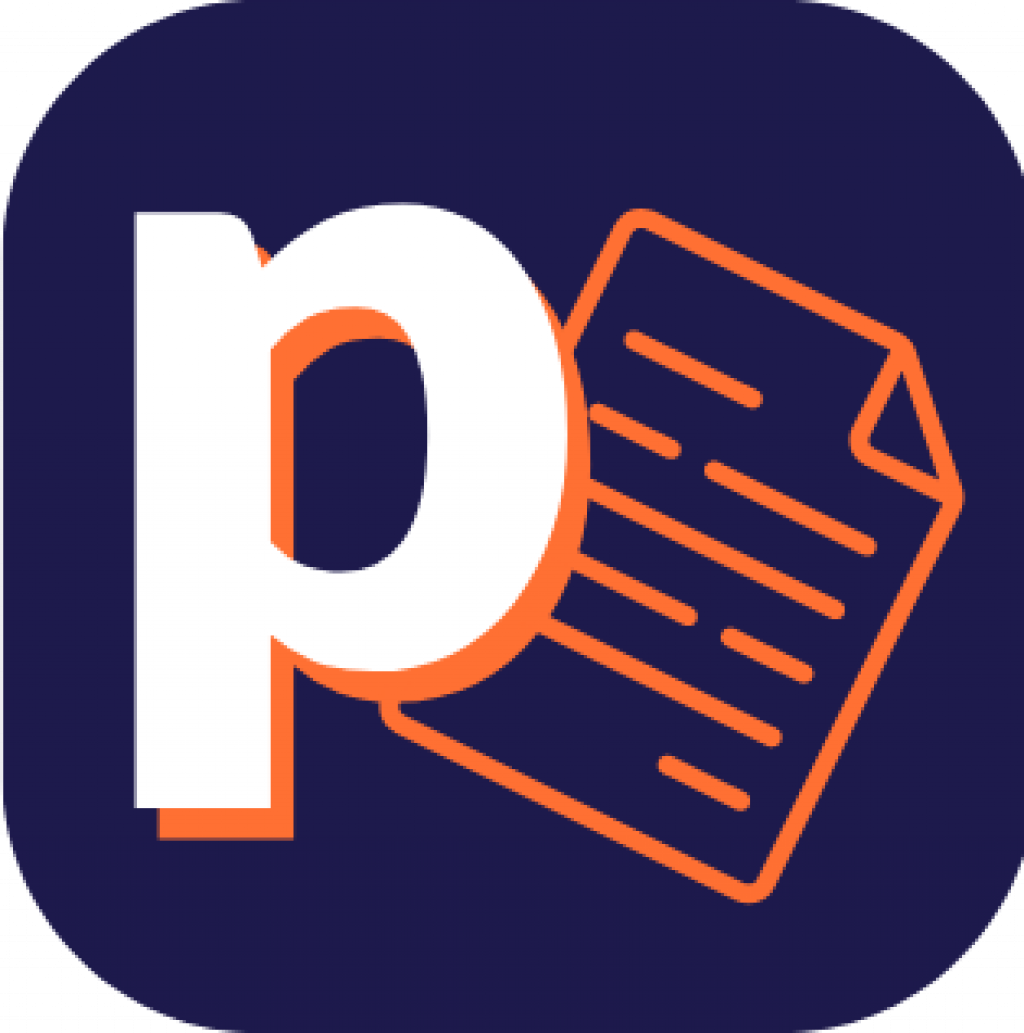Luo ensimmäinen raporttimalli
Lähetetty 21/03/2022

Sovelluksen asennettuasi ja tilisi luotuasi on aika luoda ensimmäinen raporttimallisi.
1. Ensin sinun tulee luoda entiteetti.
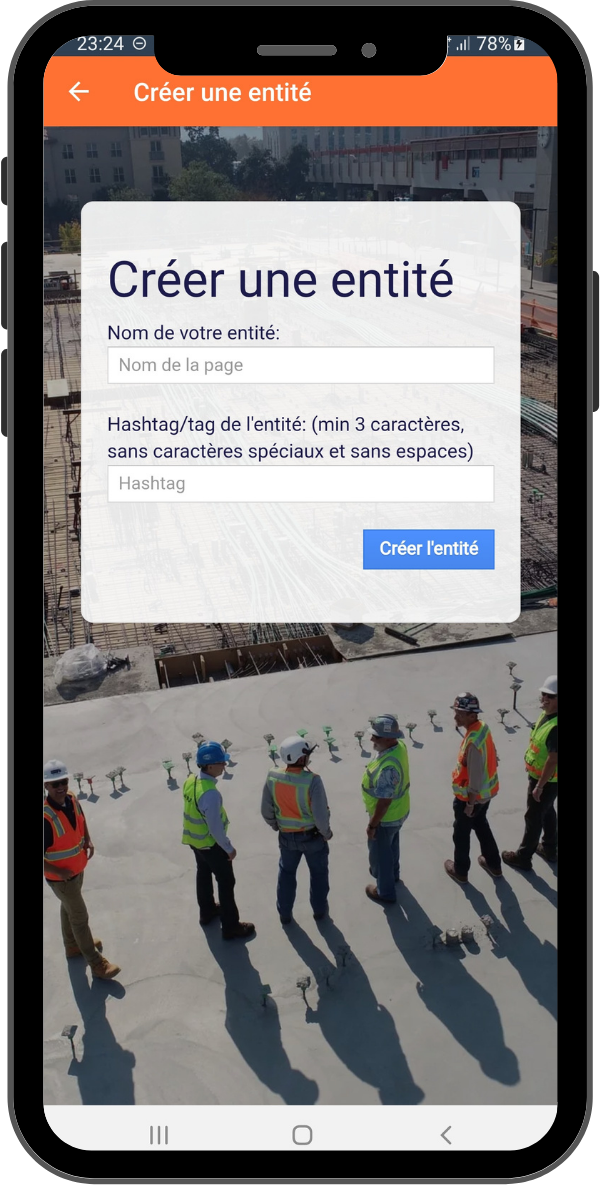
Hashtag on hyödyllinen eri raporttien luokittelussa.
2. Luo sitten raporttimalli! Nämä vaiheet voidaan suorittaa älypuhelimella pepadocs-sovelluksen kautta tai napsauttamalla tästä .
3. Saavuttuasi asiakirjojen hallintapaneeliin, voit luoda raporttimallin, jota myöhemmin voivat käyttää yhteistyökumppanit.
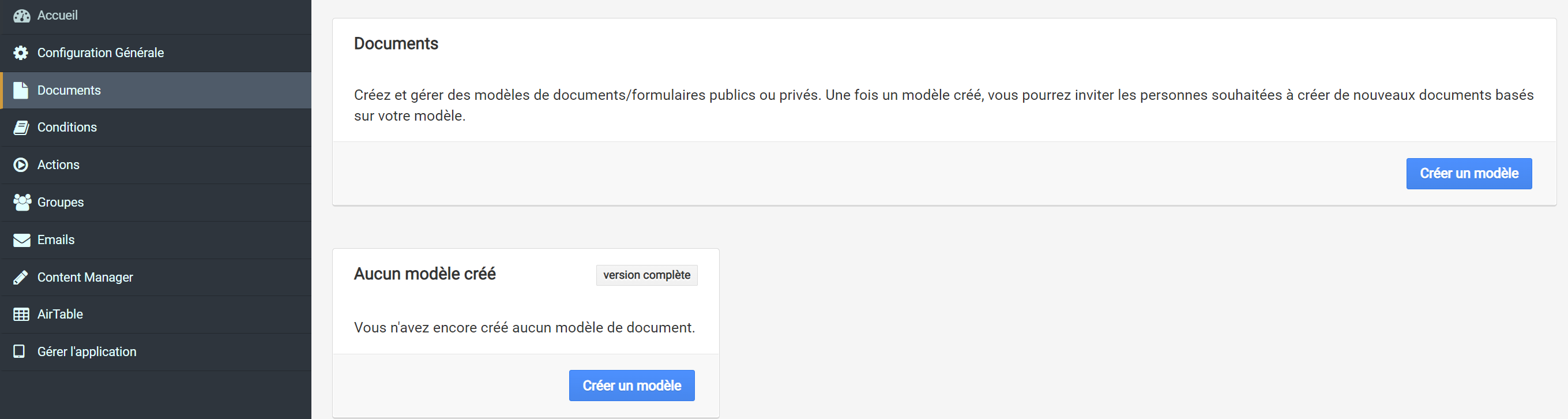
4. Mallin luontiliittymässä löydät ensimmäisenä kaikki raporttisi yleiset parametrit, kuten esimerkiksi raportin nimen, käyttöoikeuksien hallinnan, raportin muodon, luokittelujärjestelmän jne.
Jokaisen kentän kohdalla on tietosymboli, joka antaa lisätietoja.
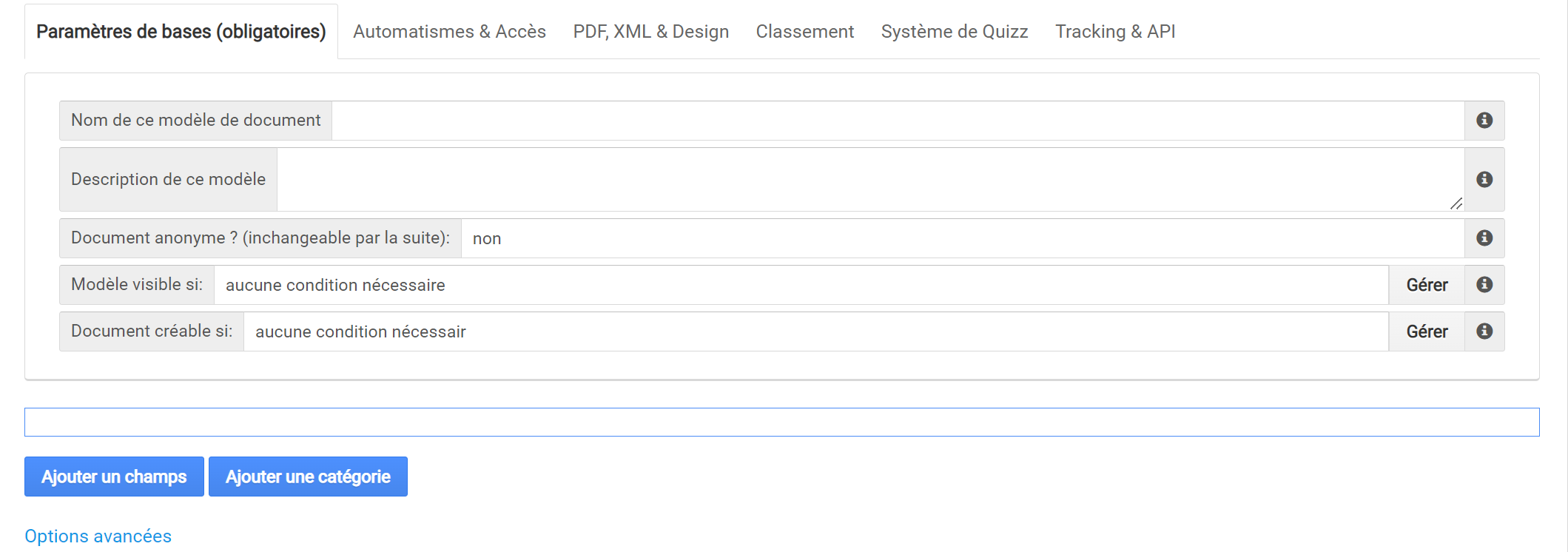
5. Katsotaanpa nyt kahta elementtiä, jotka muodostavat raportit.
Kategoria:

Kategoriat ovat elementtejä, jotka muodostavat raportin rakenteen. Ensimmäiset parametrit ovat nimi, taustaväri (jos väri on valkoinen, tausta on läpinäkyvä) ja sarakkeen leveys. Oletussarakkeen leveys on 12/12, mutta sitä voidaan säätää 10/12, 8/12, 6/12, 4/12, 3/12 ja 2/12 kokoon. Eri kokoisten sarakkeiden avulla voit lisätä kategorioita, jotka näkyvät vierekkäin raportissa:
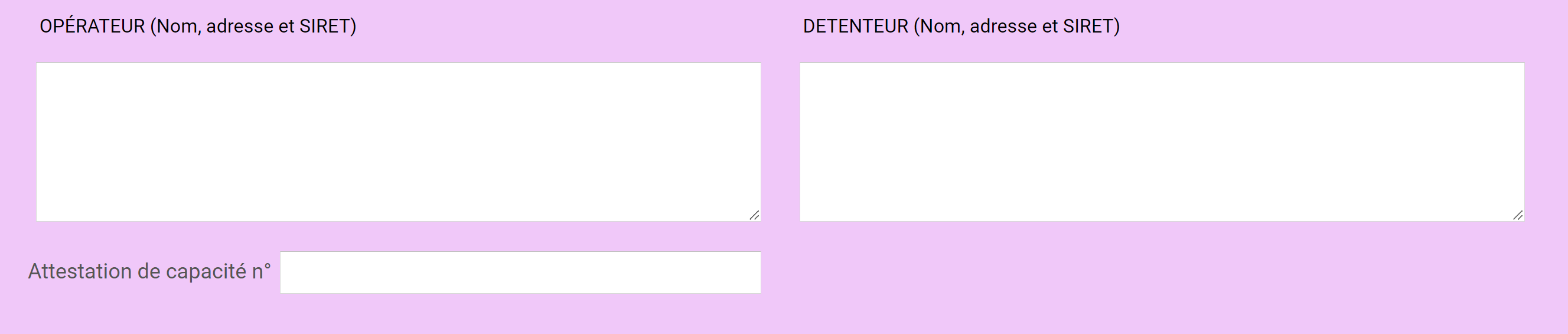
Tässä on esimerkki kahdesta 6/12 kategoriasta, jotka näkyvät vierekkäin.
On mahdollista käyttää edistyneitä ominaisuuksia, jotka tarjoavat enemmän vaihtoehtoja raportin luomisessa:
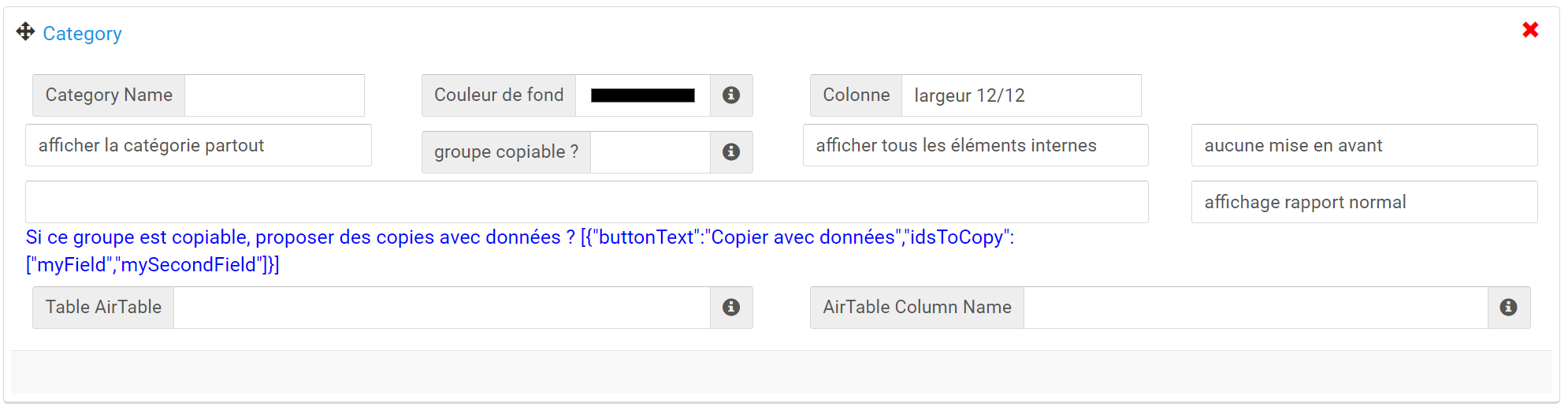
Näihin kuuluu muun muassa mahdollisuus esittää kategoria nappina, kuten alla olevassa esimerkissä:
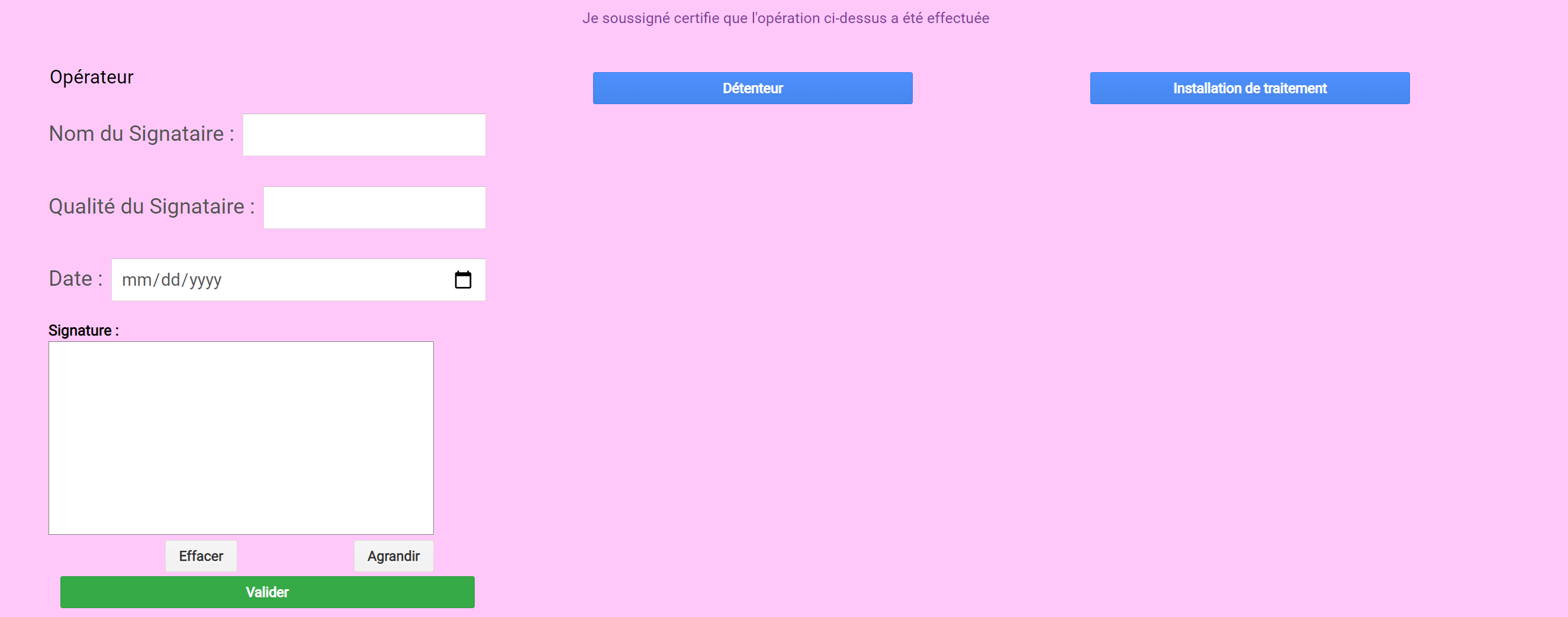
Tässä esimerkissä näemme kolme nappia, jotka sijaitsevat raporttimallimme alaosassa sekä sen, mitä tapahtuu, kun napsautetaan "Operaattori"-nappia.
Kenttä:

Kenttä on se, mikä muodostaa raportin sisällön. Ensin tulee valita, minkä tyyppisestä kentästä on kyse. Vaihtoehtoja on useita, esimerkiksi voi valita numeron, päivämäärän, pienen tai suuren tekstin, QR-koodin jne. Myös tässä on joitakin edistyneitä vaihtoehtoja, erityisesti näyttöön ja rajoituksiin liittyen.
Kenttien tarkoituksena on olla integroituina kategorian sisälle kuten tässä:
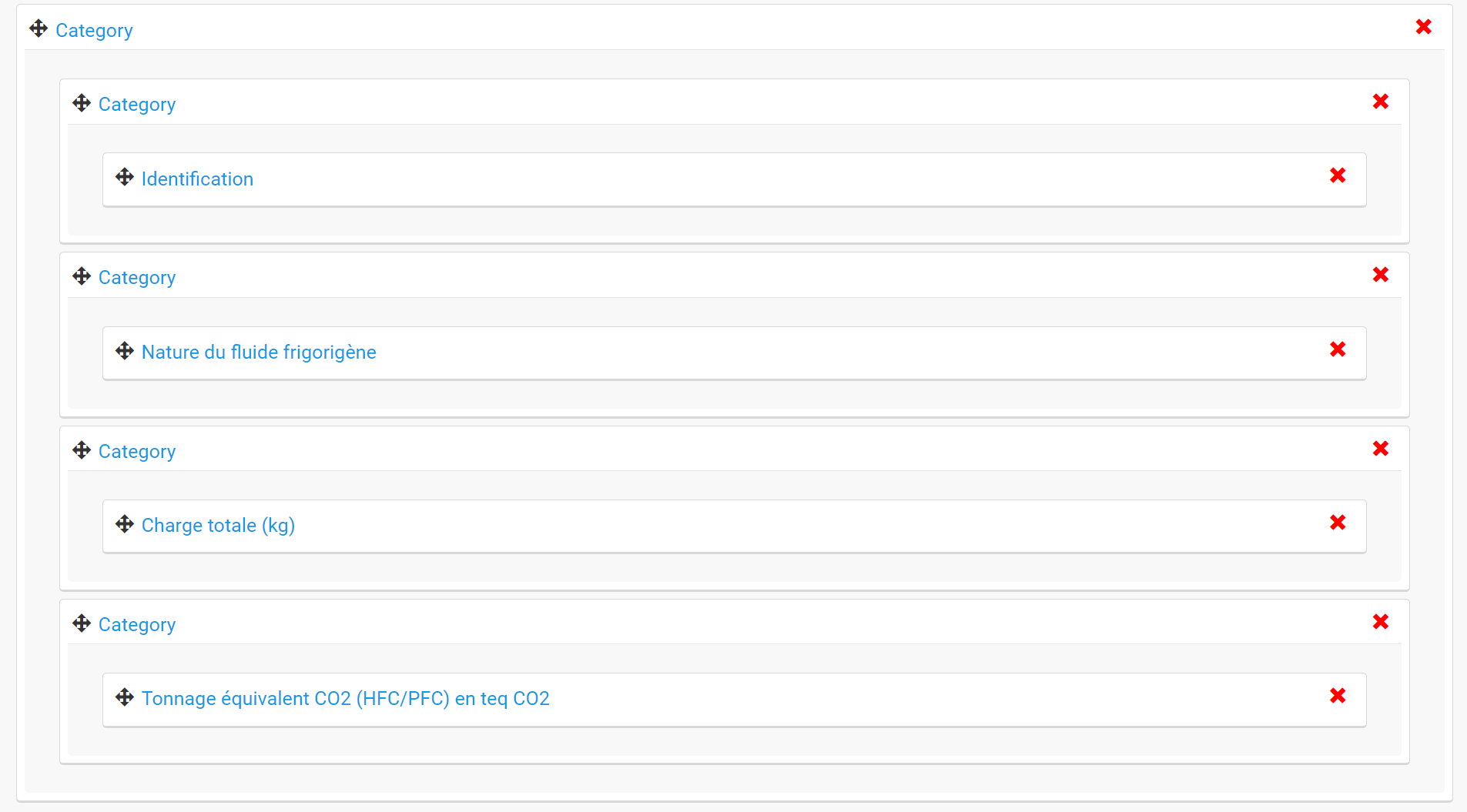
Tässä esimerkissä näemme, että neljä kategoriaa on integroitu yhden kategorian sisään. Jokaisessa näistä kategorioista on kenttä ("Tunnistaminen", "Kylmäaineen laatu" jne)
Kategoriat
Artikkeli, johon ei liity kategoriaa
Lähetetty 21/03/2022